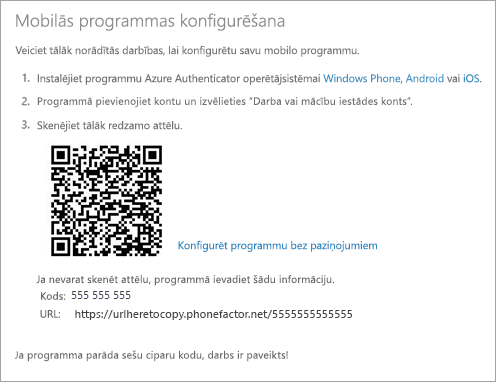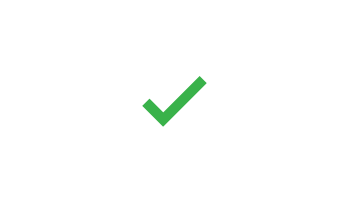Ja jūsu organizācija izmanto daudzfaktors autentifikāciju (multi-factor authentication — MFA) Microsoft 365, vienkāršākā pārbaudes metode ir izmantot Microsoft Authenticator viedtālruņa programmu. Jāveic tikai viens klikšķis tā vietā, lai rakstītu 6 ciparu kodu. Turklāt ceļošanas laikā netiks piemērota maksa par viesabonēšanu.
Programmas Microsoft Authenticator lejupielāde un instalēšana
-
Lejupielādējiet un instalējiet programmu Microsoft Authenticator operētājsistēmai Android, iOS vai Windows Phone.
Programmas Microsoft Authenticator iestatīšana
Mobilās programmas izvēle
Atveriet pārlūkprogrammu datorā un pēc tam atveriet vietni portal.office.com. Pierakstieties savā Office 365 darbam kontā.
Veiciet šīs darbības, ja redzat šo ekrānu:
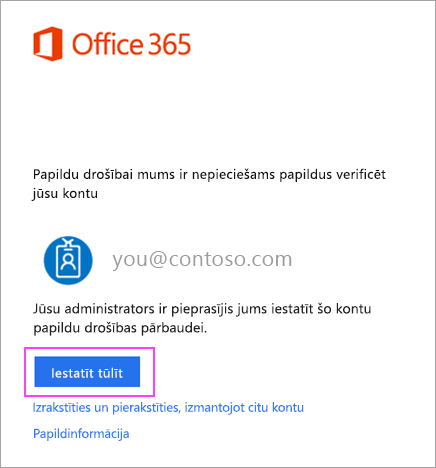
-
Noklikšķiniet uz Iestatīt tūlīt.
-
Nolaižamajā izvēlnē izvēlieties Mobilā programma.
-
Pārliecinieties, ka ir atzīmēta izvēles rūtiņa "Saņemt paziņojumus par pārbaudēm". Noklikšķiniet uz Iestatīšana.
Veiciet šīs darbības, ja redzat šo ekrānu:
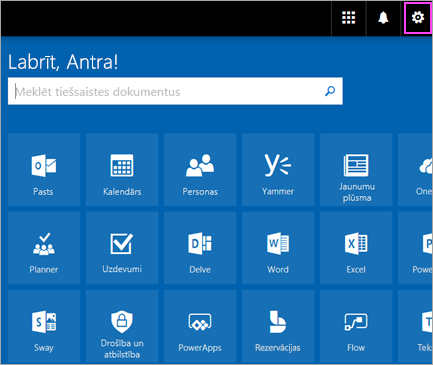
-
Noklikšķiniet šeit.
-
Nolaižamajā lodziņā zem Vēlamā opcija izvēlieties Paziņojot, izmantojot lietojumprogrammu.
-
Atzīmējiet izvēles rūtiņu autentificētāja lietojumprogrammai vai marķierim un pēc tam noklikšķiniet uz Lietojumprogrammas Autentificētājs iestatīšana.
Uzgaidiet, līdz parādās konfigurācijas uznirstošais lodziņš.
Datorā jābūt redzamam logam, kas izskatās šādi.
Konta pievienošana programmā Microsoft Authenticator
-
Atveriet programmu Microsoft Authenticator savā tālrunī.
-
Pieskarieties pie + > Darba vai skolas konts.
-
Izmantojiet tālruni, lai skenētu QR kodu, kas redzams datora ekrānā.
Piezīmes.:
-
iPhone lietotājiem, iespējams, ir jāiespējo kamera iestatījumos, lai skenētu.
-
Ja nevarat izmantot tālruņa kameru, manuāli ievadiet 9 ciparu kodu un vietrādi URL.
-
-
Jūsu konts tiks automātiski pievienots programmā, un tiks parādīts sešu ciparu kods.

Aktivizācijas statusa apstiprināšana datorā
-
Atgriezieties pie datora un noklikšķiniet uz Gatavs.
-
Uzgaidiet, līdz parādās teksts Notiek aktivizācijas statusa pārbaude, lai pabeigtu tālruņa konfigurēšanu.
-
Kad tā ir pabeigta, labajā pusē noklikšķiniet uz pogas Sazināties ar mani.
Piezīme.: Ja konfigurācija ir nesekmīga, vienkārši atkārtojiet iepriekš veiktās darbības.
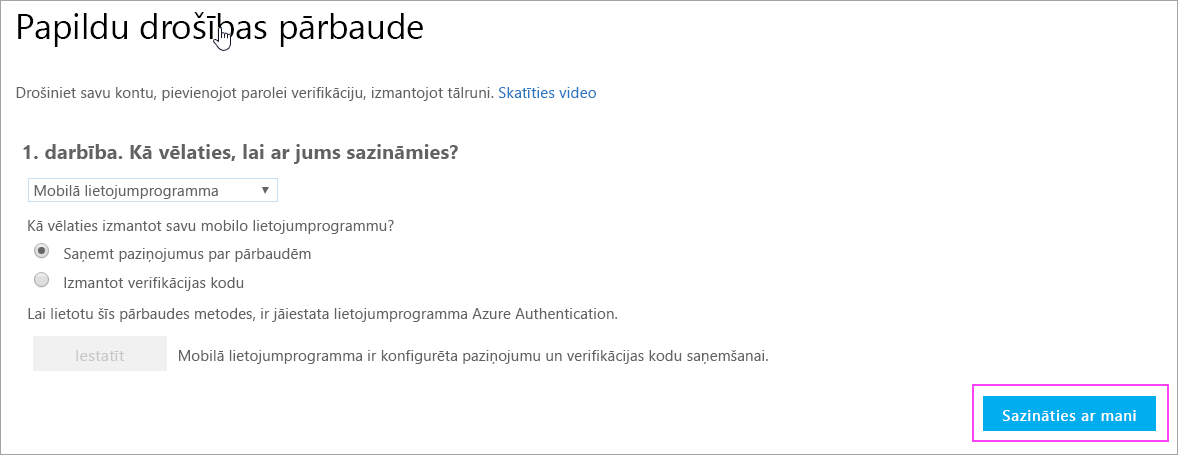
Pierakstīšanās apstiprināšana tālrunī
-
Tālrunī parādās paziņojums par jaunu pierakstīšanos.
-
Pārejiet uz programmu Microsoft Authenticator.
-
Pieskarieties pie Apstiprināt, lai atļautu pierakstīšanos.
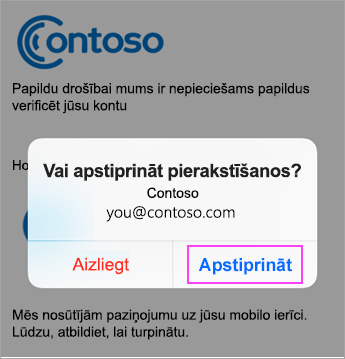
Iestatīšanas pabeigšana
-
Atgriezieties pie datora un izpildiet parādītajās uzvednēs sniegtos norādījumus, piemēram, pievienojiet mobilā tālruņa numuru.
-
Viss kārtībā!
Turpmāk katru reizi, kad būsit atvēris jaunu pierakstīšanās vai Microsoft 365 darba vai mācību konts pievienosit savu kontu lietojumprogrammai, tālrunī atvērsit programmu Authenticator un pieskarsies pie Apstiprināt.
Saistītās tēmas
Daudzpakāpju autentifikācijas iestatīšana programmā Microsoft 365